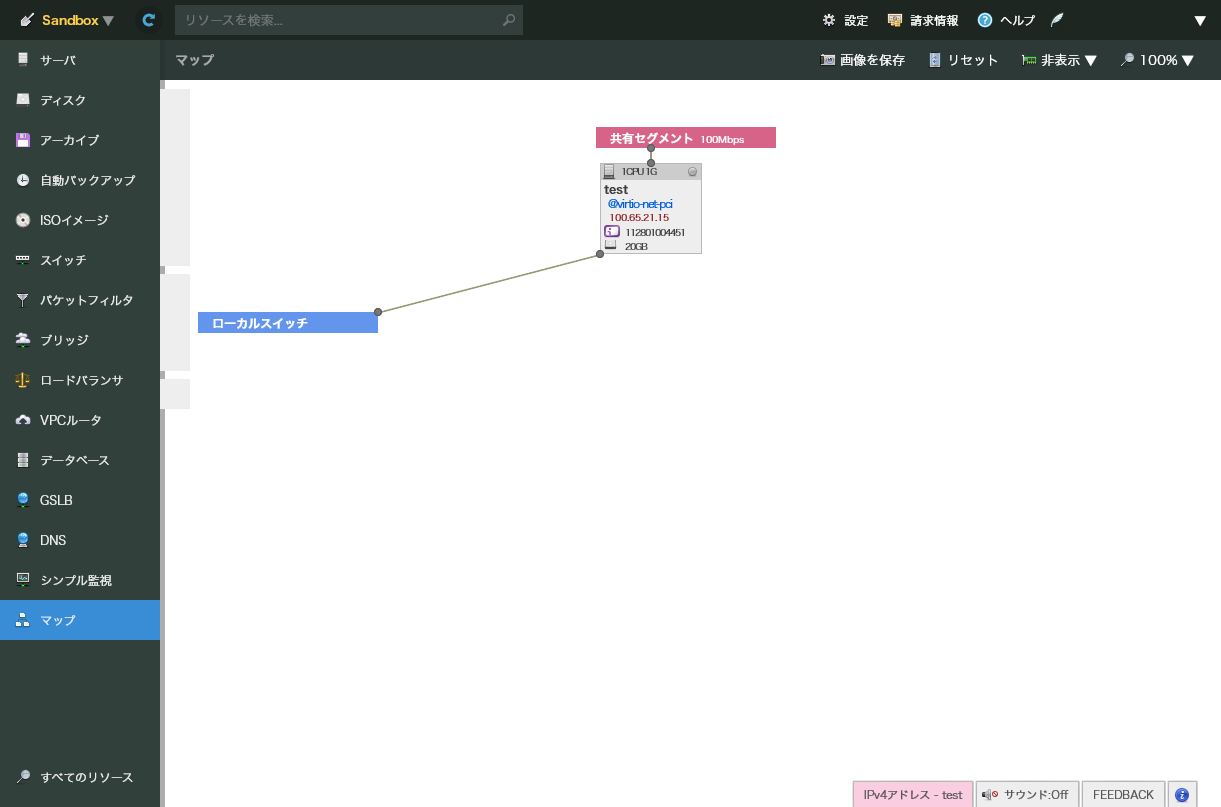クラウドサーバでローカルネットワークを作成してサーバ同士をガシガシつなげられる環境を作ってみたいと思います。
流れとしては
- スイッチ作成
- サーバをスイッチに接続
- 必要ならサーバのIPアドレス変更
これだけです。
スイッチは課金リソースになります。
さくらのクラウドでのスイッチは、
ルーター機能(グローバルIPが16、32、64もしくはそれ以上)の有無を選択出来ます。
今回はルーター機能なしのスイッチを作成します。
この場合、1Gbpsポート数が異常に多いノンインテリジェントL2スイッチといった感覚で扱えます。
スイッチ一覧
メニューからスイッチを選択します。
右上の「+追加」ボタンをクリックします。
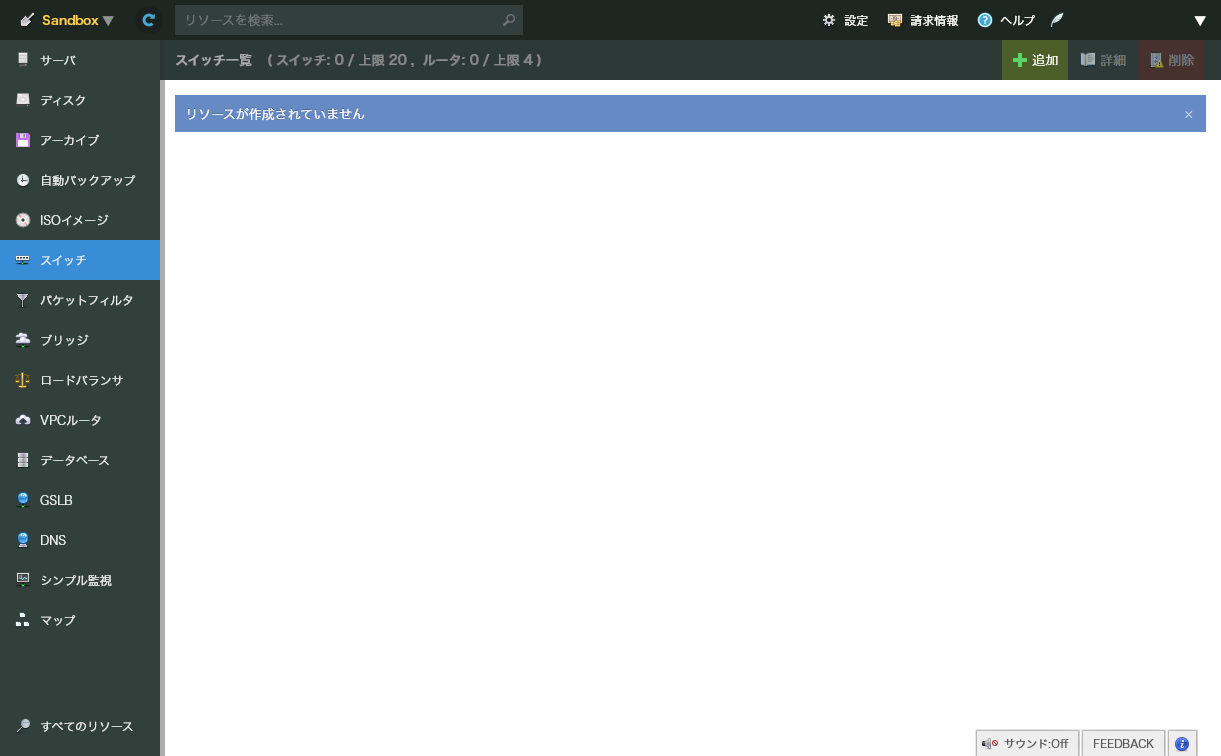
スイッチ追加
すると追加のための設定が行えます。
名称にわかりやすい名前を付けます。
ここでは「ローカルスイッチ」という名前にしてみました。
最後に「ルータ」という項目がありますが、これを「はい」に変更するとグローバルIPが割り当てられます。
今回は「いいえ」のままにしておきます。
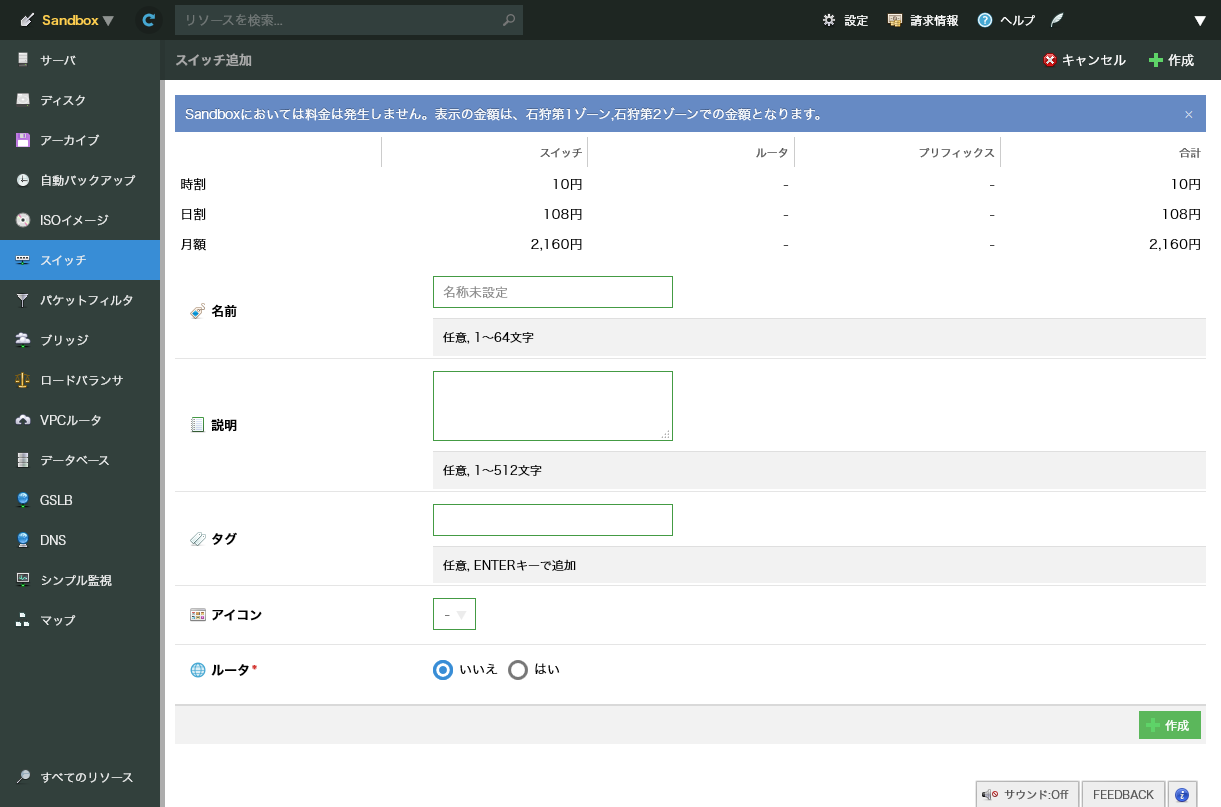
作成
最後に「+作成」ボタンをクリックすると課金リソースの追加について注意が表示されます。
さらに「作成」をクリックですぐにスイッチが追加されます。
マップの確認
マップを確認するとこのようになっています。
ローカルスイッチにはサーバを接続していないのでスイッチが単独で存在しています。
続いてスイッチにtestサーバを接続してみます。
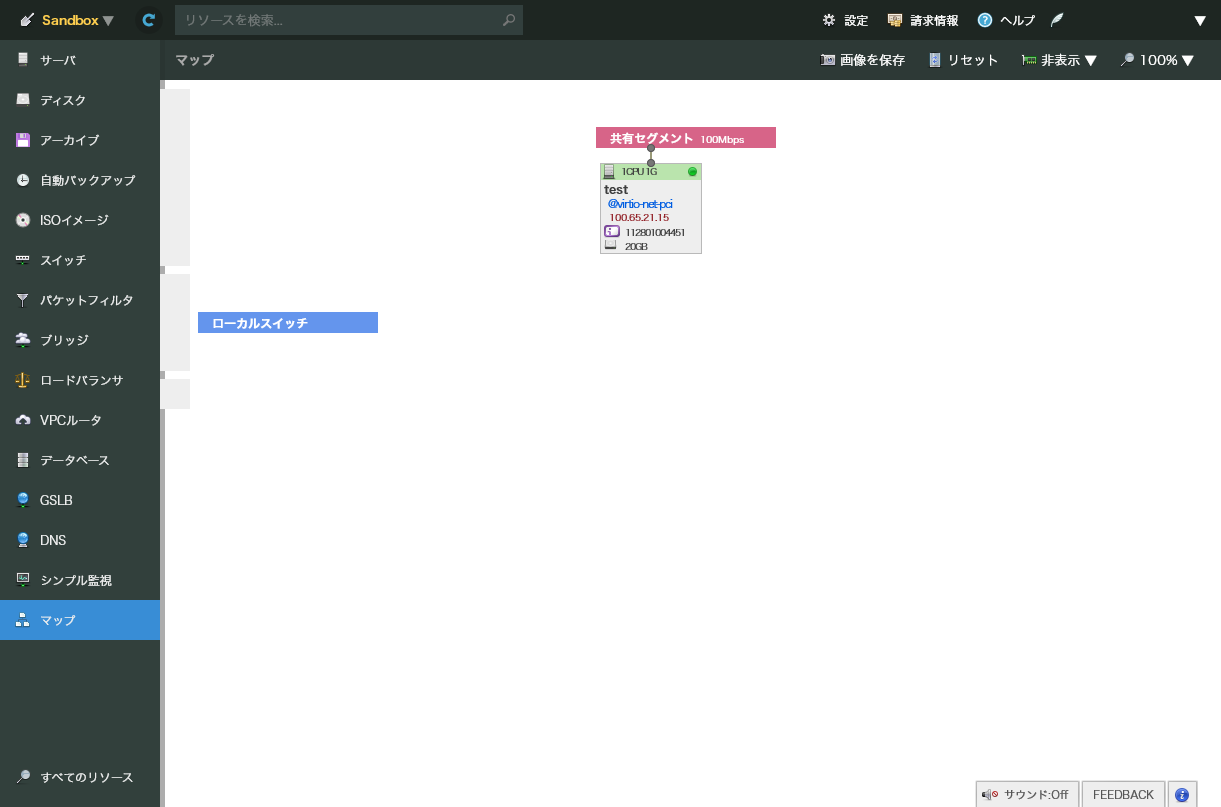
サーバの停止とネットワークIFの追加
ネットワークIFはサーバが停止している状態でないとできないのでシャットダウンしておきます。
(ここではサンドボックスということでメニューからシャットダウンしていますが、
通常はサーバ上のOSからシャットダウンしてください。)
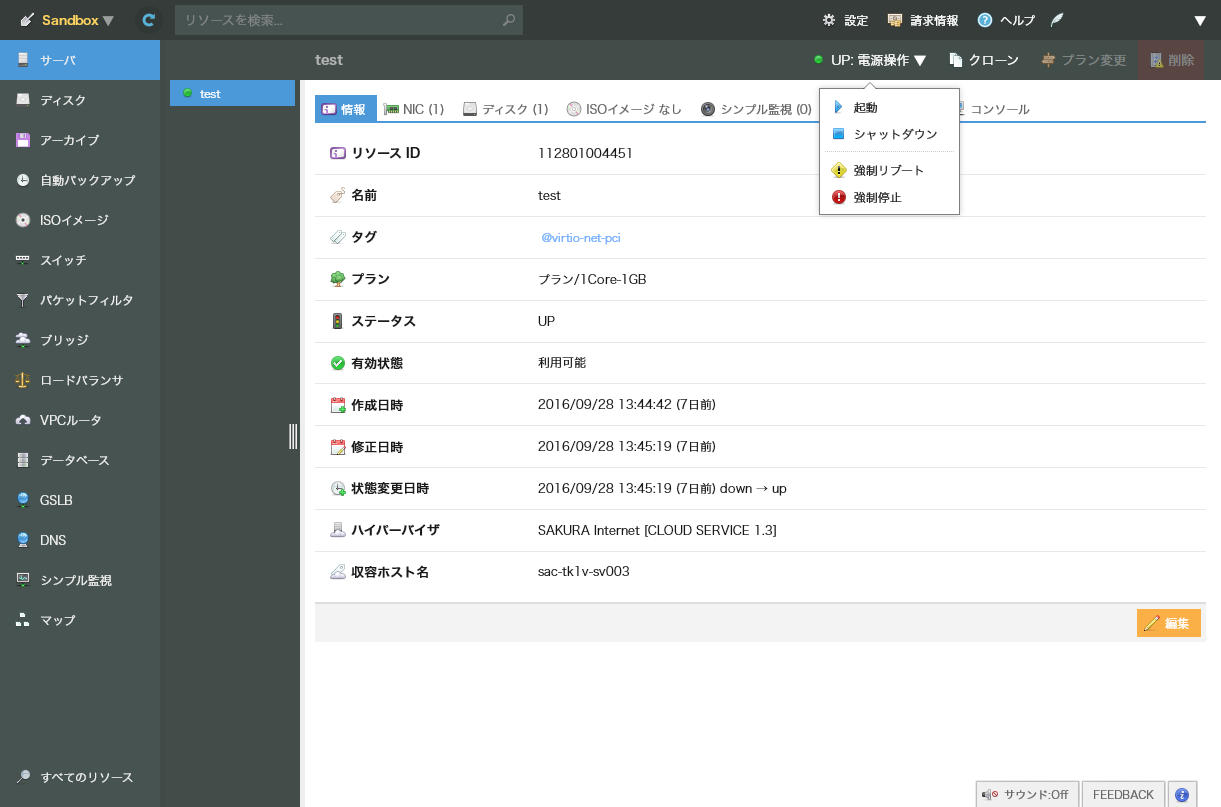
シャットダウンが終了するとサーバ一覧上でこのようにグレーアウトされます。
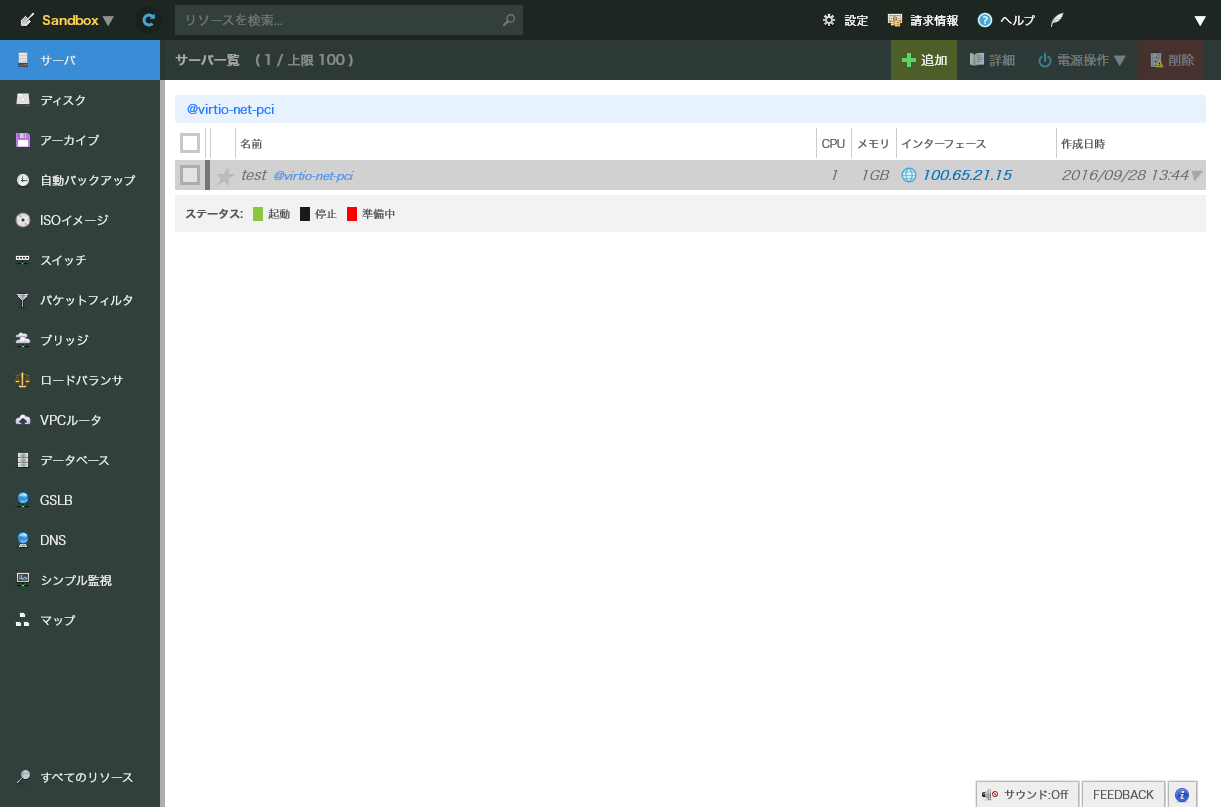
サーバをダブルクリックしてNICタブを開きます。
「+追加」ボタンをクリックすると操作確認が求められるので「追加」をクリックします。
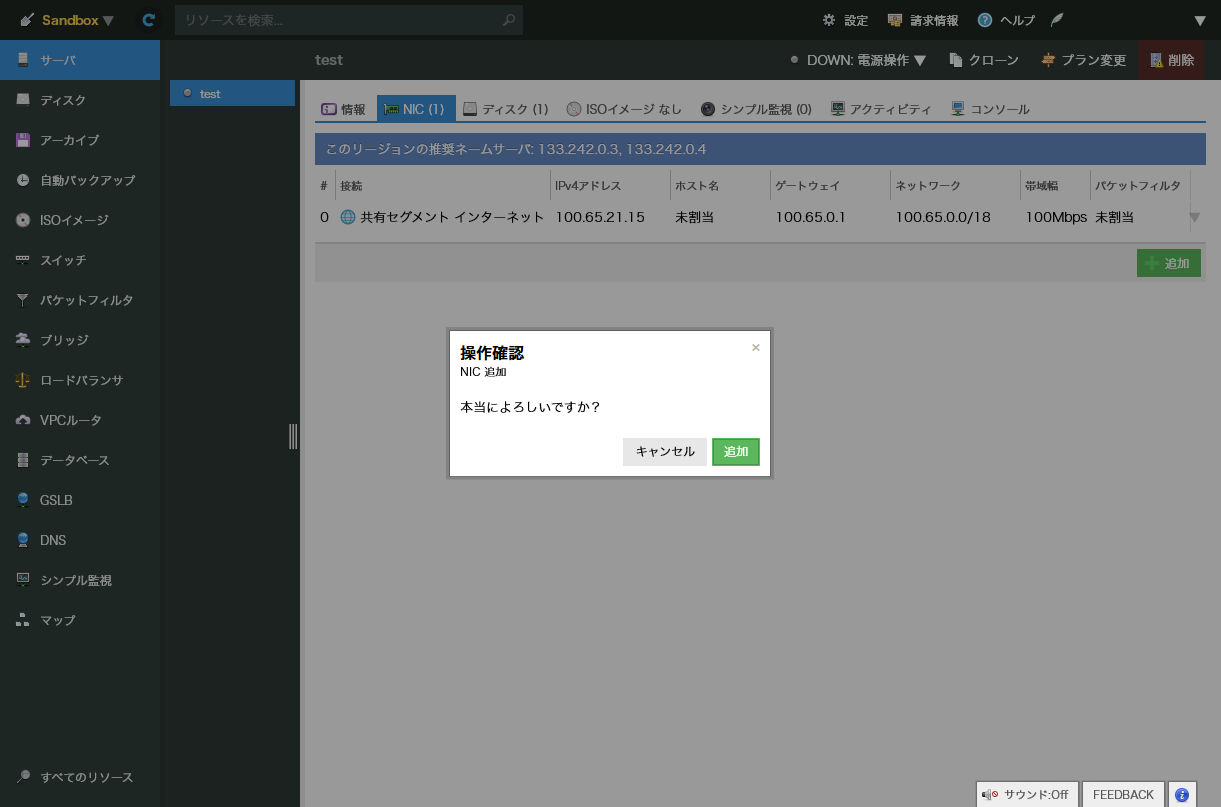
接続の編集
NICの追加が完了したらNICが2つ表示される様になります。
未接続状態のNICの右側にある逆三角形をクリックするとメニューが表示されるので「接続を編集」をクリックします。
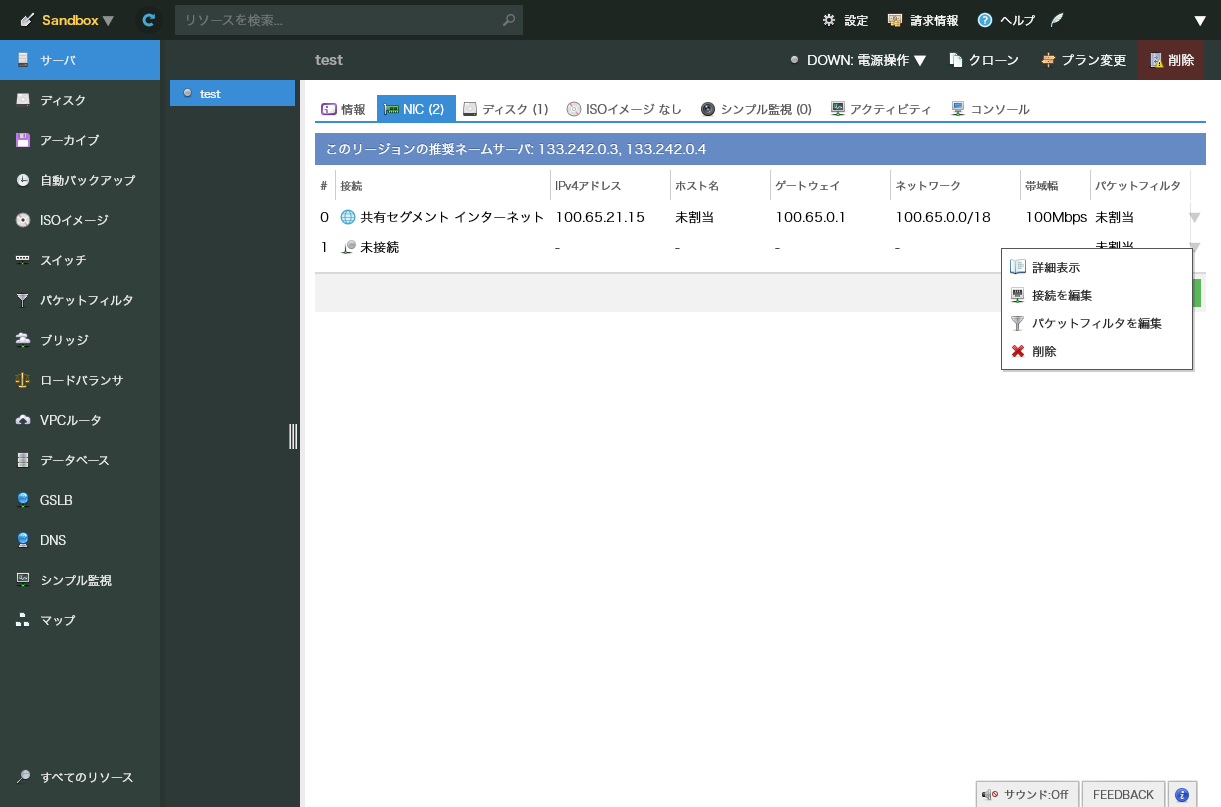
接続先を選択できるダイアログが表示されるので
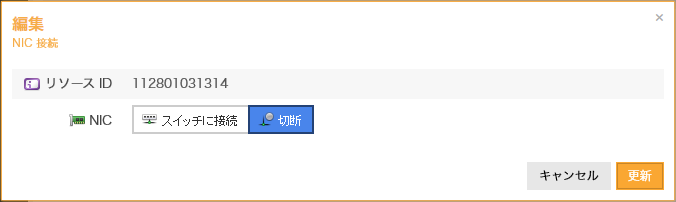
「スイッチに接続」をクリックして先ほど追加したスイッチを選択します
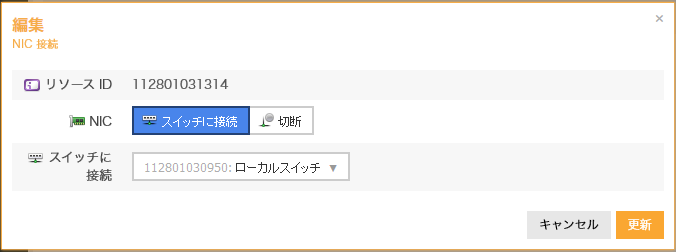
あとは更新ボタンをクリックするだけです。
接続先変更後
このようにスイッチに接続された状態になります。
「IPv4アドレスを編集」というメニューが追加されています。
これはあくまでもコントロールパネル上に指定したIPが表示できるだけでOS上の設定は変更されません。
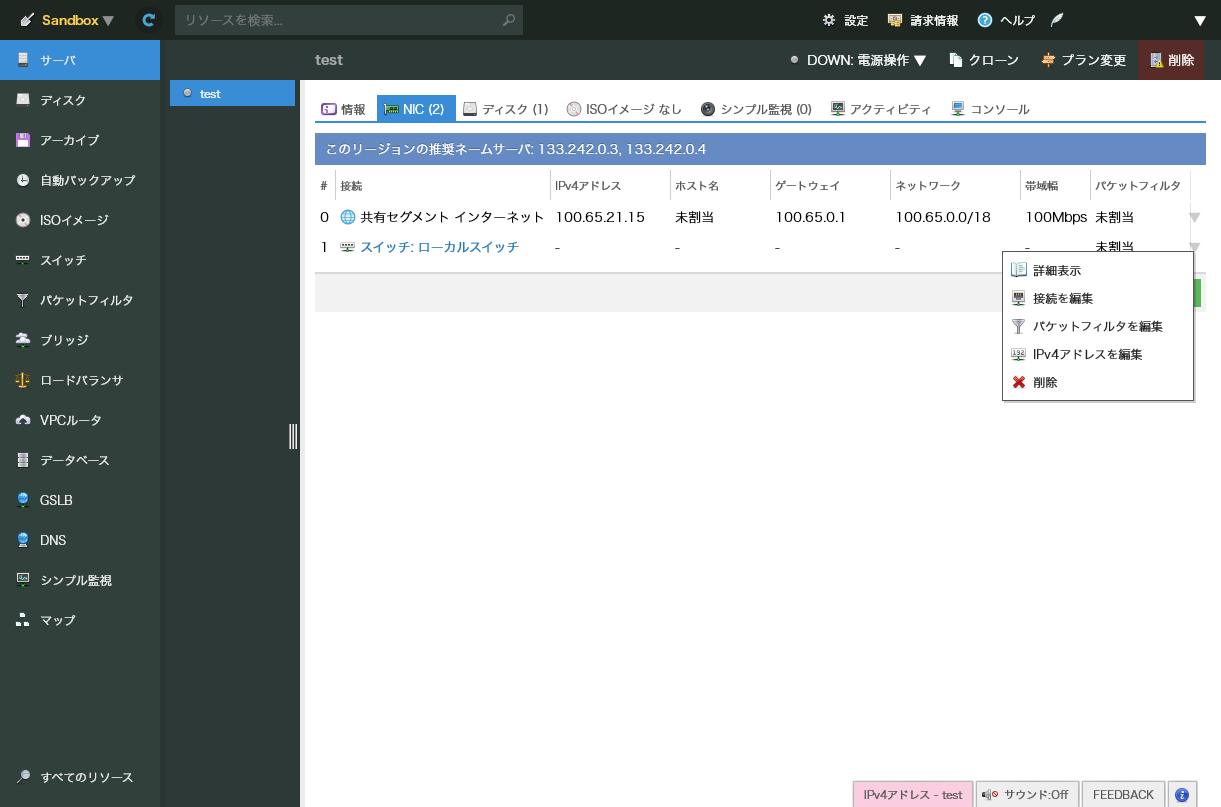
変更後のマップ
ローカルスイッチに接続されたことでtestサーバからローカルスイッチに線が延びました。
今回の作業ではtestサーバのOSではIPアドレスの設定などは終わっていません。
停止している状態なのでサーバを起動後、NICの設定をしてあげる必要があります。
(CentOS6.Xだと/etc/sysconfig/network-scripts/ifcfg-eth1を追加してあげればOKです)
また、新規でサーバを作成する場合はグローバル接続ではなく、スイッチに接続が選択出来ます。
その場合はこのマップにある、グローバル接続への線が消えてローカルスイッチだけに接続されます。
(このパターンだとグローバルに出て行く経路がないので困ったことになりますが、ルーター機能とVPCルーターを活用すれば問題なくなります)